Vsebina
- Zakaj prenesti Kodi?
- Priporočena pravilna namestitev
- Ni lahko
- Uporaba Xcode za namestitev Kodija na vašo napravo iOS
- Po namestitvi Kodija
Če ste ljubitelj pretočnih medijev, poznate običajne osumljence: Netflix, Hulu, Crackle, YouTube in mnogi drugi, ki lahko pretakajo program ali film na svoj način v zameno za naročnino, plačilo za ogled ali celo brezplačno. Ampak potem je tu Kodi, brezplačna, odprtokodna aplikacija za več platform, prej znana kot Xbox Media Player ali Xbox Media Center (XBMC), ki jo zdaj upravlja XBMC Foundation. Omogoča predvajanje in ogled videoposnetkov, glasbe, podcastov in drugih digitalnih medijev, pridobljenih iz lokalnega ali omrežnega pomnilnika in na spletu.
Priporočeni videoposnetki
težko
30 minut
iPad
iPhone
Torej, kaj je na tem posebnega? Kodi se je razvil kot univerzalna aplikacija za pretakanje, ki deluje na skoraj vseh napravah in lahko predvaja skoraj vse oblike predstavnostnih datotek. Ni pa na voljo v trgovini Apple App Store, zato je nepooblaščena za namestitev v katero koli napravo iOS, vsaj ne prek Apple. Imeti Kodi ali ga uporabljati ni nezakonito, vendar je problematično, kako ga sploh pridobiti.

Zakaj prenesti Kodi?
Če ga lahko prenesete v svojo napravo, ga lahko uporabite za združevanje različnih medijskih vsebin. Prav tako lahko pretaka medije, do katerih običajno ne bi imeli dostopa, na primer avtorsko zaščitene programe, ki bi jih sicer potrebovali naročnina na gledanje, regionalno omejeni programi, ki se ne predvajajo v vaši državi, ali TV-oddaje v živo, ki so omejeno.
Kodi ponuja tudi prilagodljiv uporabniški vmesnik in knjižnični sistem za shranjevanje in prikazovanje gradiva, kot so plakati, informacije o zasedbi, opisi zapletov in drugo. Ne bo pretakal iz običajnih virov, kot je Netflix, vendar prihaja z lastnim katalogom odobrenih dodatkov.

Priporočena pravilna namestitev
Medtem ko je priljubljeno mnenje, da morate pobeg iz zapora vaš iPhone če želite namestiti Kodi, to ni tako, čeprav je verjetno lažja namestitev, če to storite. Digital Trends ne priporoča prekinitve zapora vaše naprave iOS iz katerega koli razloga ali nezakonitega ogledovanja gradiva. Kodi je odvisen od uporabnikov, da naredijo pravo stvar, saj se zavedajo, da lahko v nasprotnem primeru pride do posledic, za katere ni odgovoren.
Ni lahko
Obstaja veliko različnih pristopov in tehnik, ki jih lahko uporabite, da Kodi pridobite na svojem iPhone ali iPad, ki ne zaprejo naprave. Metoda ni intuitivna ali enostavna in vse razglašene tehnike ne delujejo dobro. Uspešno sem naložil Kodi na svoj iPad Air 2 po spodnjih korakih, z nekaj prepotrebne pomoči Applovega Xcode in aplikacije App Signer.
Uporaba Xcode za namestitev Kodija na vašo napravo iOS
Sledite tem korakom, da namestite Kodi na svojo napravo iOS z uporabo Xcode.
Korak 1: Prenesite Datoteka Kodi DEB (najnovejša različica je 18.8), Podpisnik aplikacij za iOS, in Xcode iz trgovine Mac App Store. Datoteko DEB morate najprej pretvoriti v datoteko IPA, da se bo predvajala v vaši napravi iOS.
2. korak: Priključite svoj iPad ali iPhone v svoj Mac in zaženite Xcode.
Povezano
- To sta edina 2 razloga, zakaj sem navdušen nad iPhone 15 Pro
- Poročilo pravi, da se bo Apple morda soočil z "hudim" pomanjkanjem iPhona 15 zaradi težav s proizvodnjo
- Najboljše telefonske ponudbe za nazaj v šolo: Zagotovite si nov iPhone za manj kot 150 USD
3. korak: Izberite Datoteka > Novo > Projektin izberite razdelek iOS na vrhu. Kliknite na Aplikacija Single View. Kliknite Naslednji.
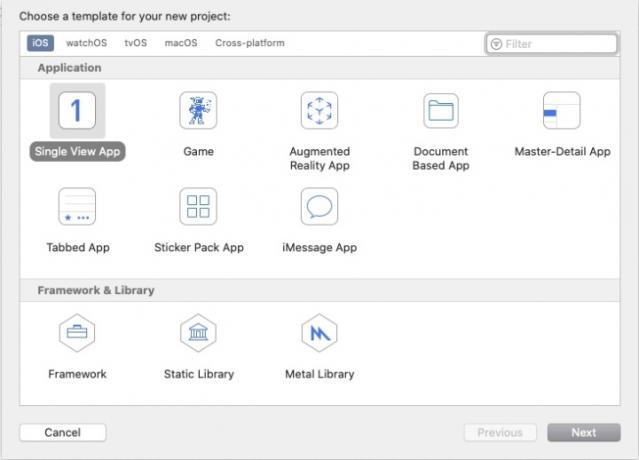
4. korak: Tu nastopi datoteka Kodi DEB. Pri 64-bitnem Macu uporabite datoteko DEB z oznako 64. Imeti mora oznako: org.xbmc.kodi-ios_18.8-0_iphoneos-arm64.deb.
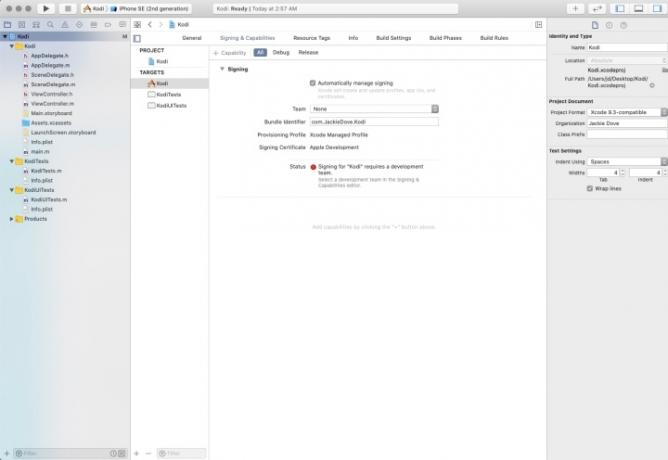
5. korak: Zdaj poimenujte novo aplikacijo. Izpolnite ime izdelka (Kodi) in Identifikator organizacije (na primer vaše ime: com. Tvoje ime). Ostala polja so vnaprej izpolnjena. Kliknite Naslednji.
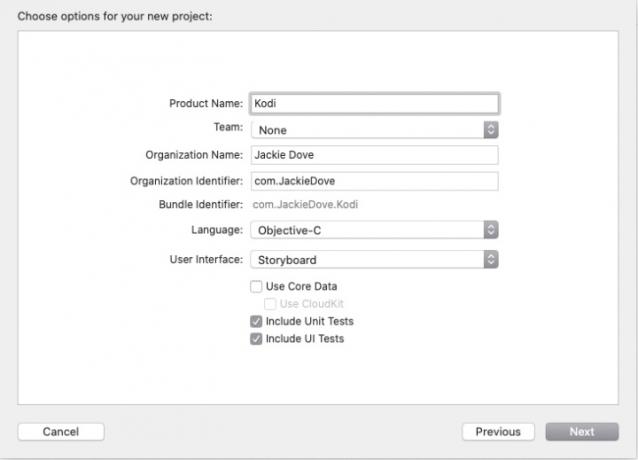
6. korak: Izberite lokacijo skladišča Git, na primer namizje, in kliknite Ustvari.
7. korak: Pod Podpisovanje in zmogljivosti zavihek, kliknite Vse. Opozorilo zahteva, da poimenujete ekipo. Dodajte sebe kot osebno ekipo.
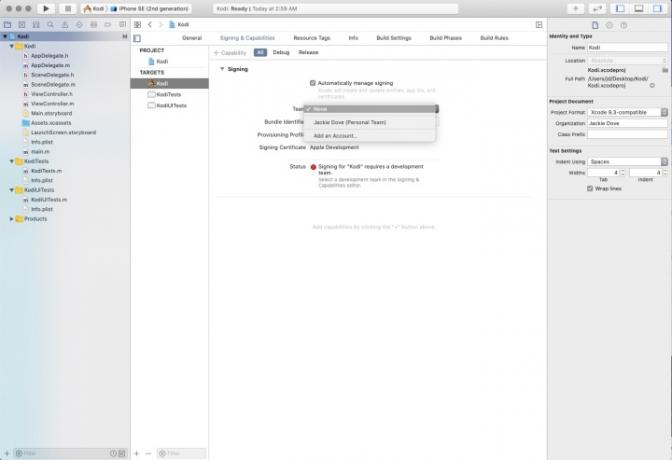
8. korak: Vnesite svoj Apple ID in se prijavite.
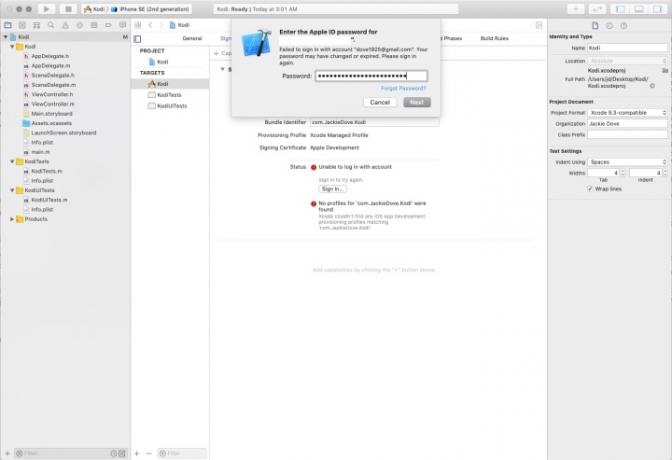
9. korak: Zaženite App Signer in kjer piše Vhodna datoteka, poiščite datoteko Kodi DEB tako, da kliknete Prebrskaj gumb. Kliknite Odprto.
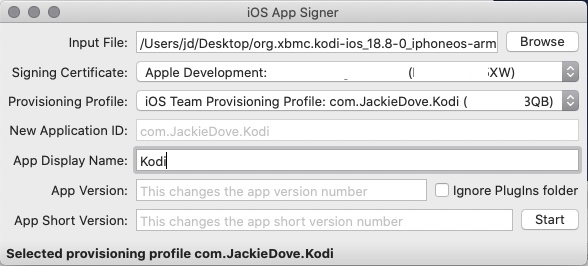
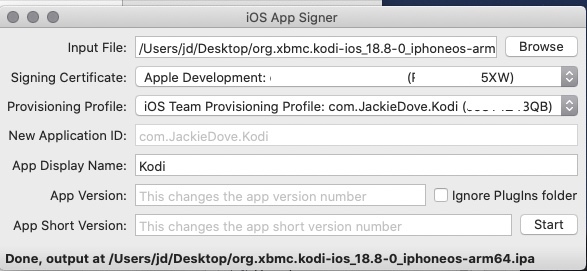
10. korak: Certifikat za podpisovanje mora biti vnaprej izpolnjen z vašim Apple ID-jem. Za Provisioning Profile izberite profil z identifikatorjem YourName.
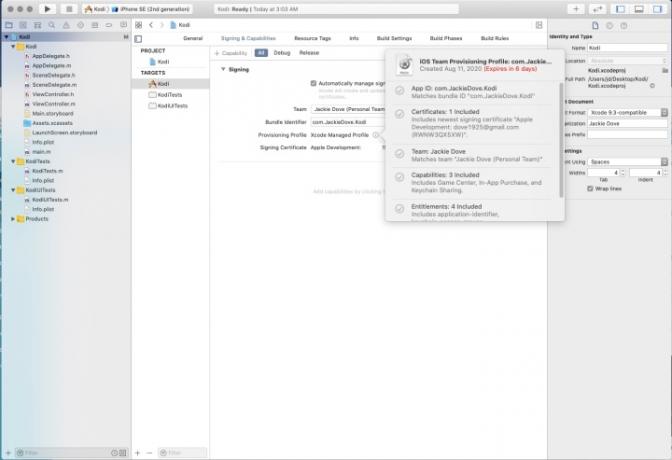
11. korak: Izpolnjen bo nov ID aplikacije, vendar dodajte Kodi kot prikazno ime aplikacije in kliknite Začetek.
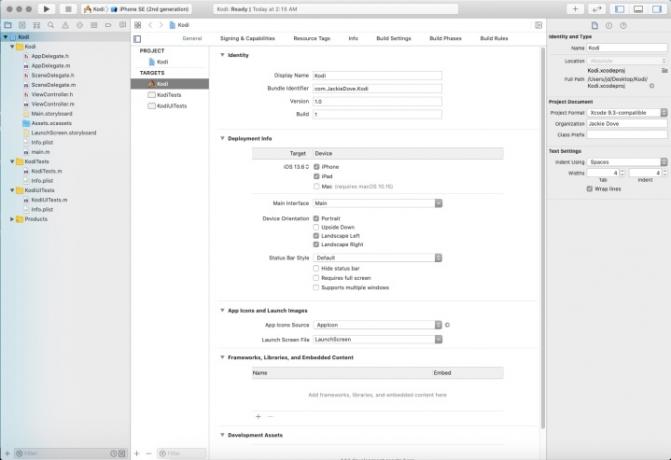
12. korak: V polju Shrani kot izberite ime datoteke in lokacijo ter kliknite Shrani. App Signer bo obdelal podatke, shranil datoteko in sporočil, ko je končano.
13. korak: Vrnite se na Xcode in izberite Okno > Naprave in simulatorji. V levem podoknu kliknite svojo napravo iOS in kliknite Znak plus na desni plošči.
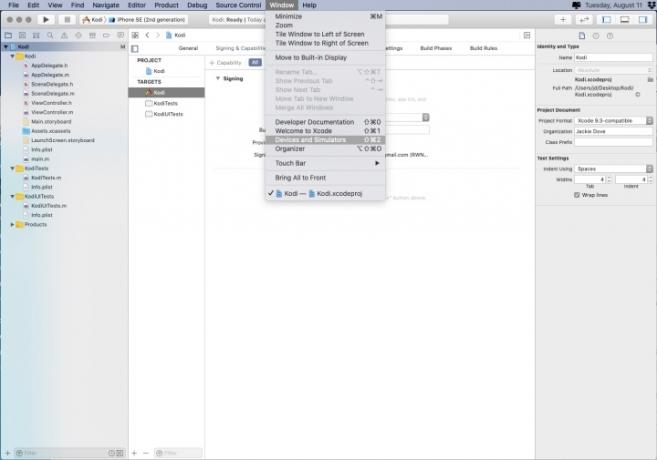
14. korak: Izberite datoteko .ipa na namizju in kliknite Odprto. Počakajte manj kot minuto, da namesti aplikacijo Kodi.
15. korak: Odklopite napravo iOS iz računalnika Mac in jo odklenite. Videli boste ikono aplikacije Kodi, tako kot vse druge ikone aplikacij.
16. korak: Niste še končali. Ko tapnete ikono, boste videli opozorilo nezaupljivega razvijalca, zato tapnite Prekliči.
17. korak: Pojdi do Nastavitve > Splošnoin tapnite Upravljanje naprav. Spodaj Aplikacija za razvijalce, tapnite račun, ki ste ga uporabili, nato pa na naslednjem zaslonu tapnite Zaupanje in izberite račun. Tapnite Zaupanje ponovno.
18. korak: Po tem zadnjem koraku ste popolnoma končali in lahko začnete uporabljati Kodi.
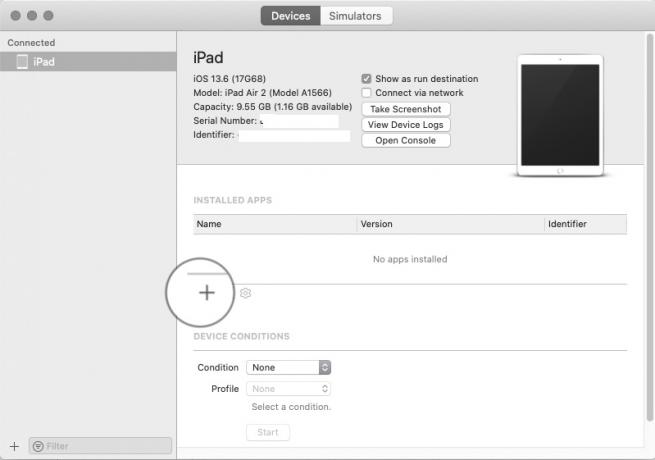
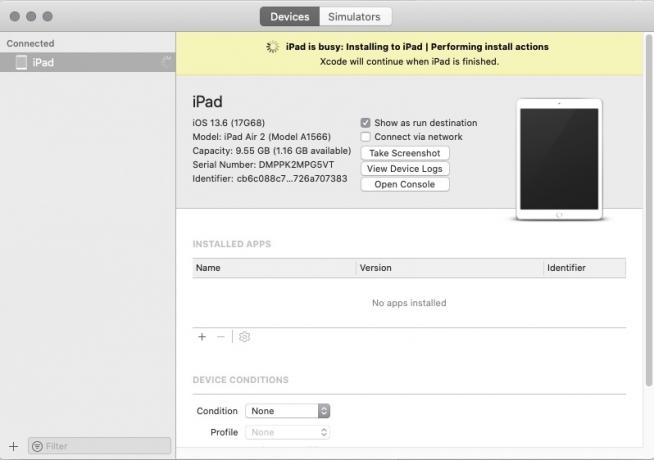
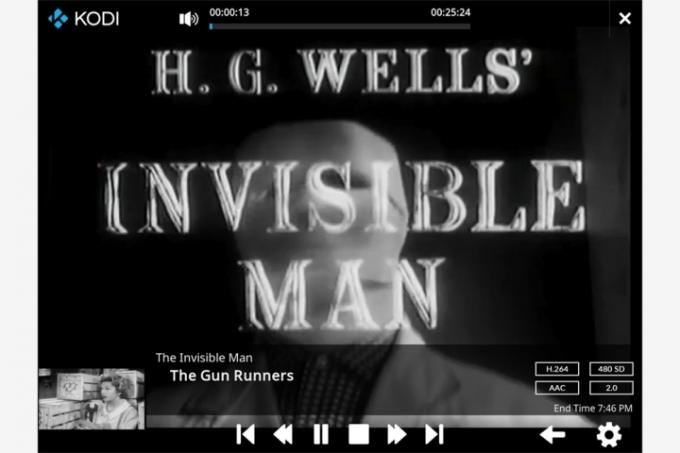
Po namestitvi Kodija
Na žalost si na začetku ne morete ogledati nobenega programa, ki bi ga želeli videti. Če želite pridobiti gradivo s Kodijem, boste potrebovali nekaj dodatkov tretjih oseb. Ponudili bi lahko nešteto informacij in nasvetov o tem, kako dodati vsebino v Kodi, ki preprosto ne bi mogla priti v ta članek. Za zdaj vam priporočamo, da si ogledate njen vmesnik za indeks delovanja aplikacije in opis vseh funkcij, ki jih ponuja uporabnikom.
Na srečo vam Kodi omogoča dostop do neskončnih količin vsebine, ki zajema celoten internet brez kakršnih koli omejitev. Skupnost Kodi lahko doda tudi dodatno vsebino. Vsak uporabnik je odgovoren za upoštevanje različnih medijskih pravil o avtorskih pravicah in zasebnosti. Odgovorni so za zagotavljanje etične uporabe vseh spletnih virov. Pomagalo bi, če bi redno preverjali, ali je dodatek varen za uporabo, preden ga dodate.
Zavedajte se, da ni vedno enostavno prepoznati vprašljivih dodatkov, vendar ste lahko prepričani, da so vsi tisti v Kodijevem vmesniku pridobljeni zakonito. S tem izpolnjujejo svojo nalogo pomagati uporabnikom pri iskanju vsebine, ki je hkrati vredna zaupanja in visoke kakovosti.
Predlagamo, da uporabniki nastavite VPN kot dodaten varnostni ukrep. To bo prav tako pomagalo preprečiti morebitne spore s ponudnikom internetnih storitev, ki bi lahko izhajali iz programa.
Priporočila urednikov
- Kako hitro napolniti svoj iPhone
- Apple iPad je pravkar padel nazaj na najnižjo ceno doslej
- Prisilil sem se poskusiti 14,5-palčno tablico - in ni šlo najbolje
- Najboljše ponudbe za iPad nazaj v šolo: Kupite tablico Apple za 220 USD
- iPadOS 17 je mojo najljubšo funkcijo iPada pravkar še izboljšal




